こんにちは
元トヨタディーラー整備士のガイです。
FBAを使って商品を販売すれば、自宅で在庫の保管もしなくていいですし、売れたら自分で梱包して発送をする必要も無くなるのでとても便利ですよね。
しかし、FBAを利用するにあたって
- FBA納品ってどうやるの?流れを教えて。
- バーコード貼り付けが面倒。代行してもらうにはどうしたらいいか。
こうしたお悩みを持つ方もいらっしゃいます。
なので、この記事では、
- FBA納品の流れ
- バーコードの貼り付けのやり方
- ラベル貼り付け代行方法
以上3つを徹底解説していきます。
Contents
FBA納品の流れとは?
まずは、FBA納品完了までの流れを把握しましょう。
大きく分けると以下の流れに沿って、FBA納品手続きを進めていくことになりますので、必要となる作業と手順をしっかりと理解しておきましょう!
自分でバーコードを貼り付ける場合の流れ
- FBA納品プラン作成
- 商品ラベル・配送ラベルをダウンロードして印刷
- 商品ラベル・配送ラベル貼り付け
- FBA倉庫に発送
バーコード貼り付けをFBAに代行してもらう場合の流れ
- FBA納品プランを作成
- 配送ラベルをダウンロードして印刷
- 配送ラベル貼り付け
- FBA倉庫に発送
- FBAスタッフが商品ラベルを貼り付け
AmazonセラーセントラルでFBA納品プランを作成
AmazonセラーセントラルでFBA納品プランを作成します。
Amazonセラーセントラルの「在庫管理」⇨「FBAに納品する商品にチェック」⇨「選択中の商品を一括変更」 をクリックし、
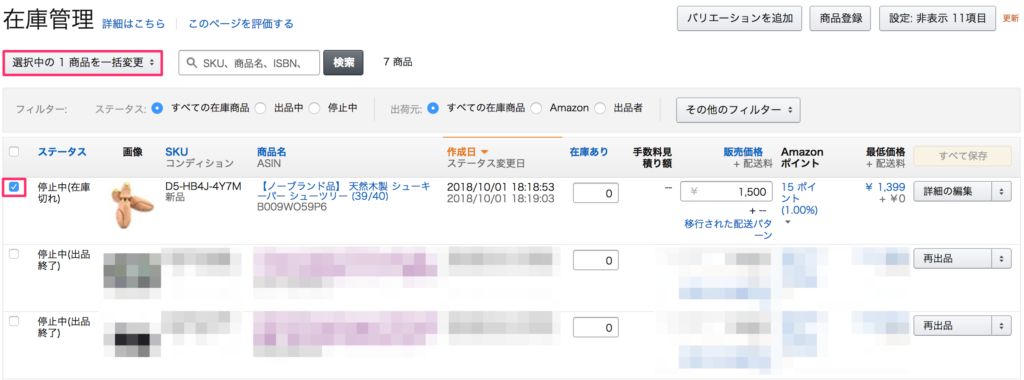
「在庫商品を納品/補充する」をクリックします。

FBA納品する商品内容に間違いがないかを確認して、「納品手続きに進む」をクリックします。
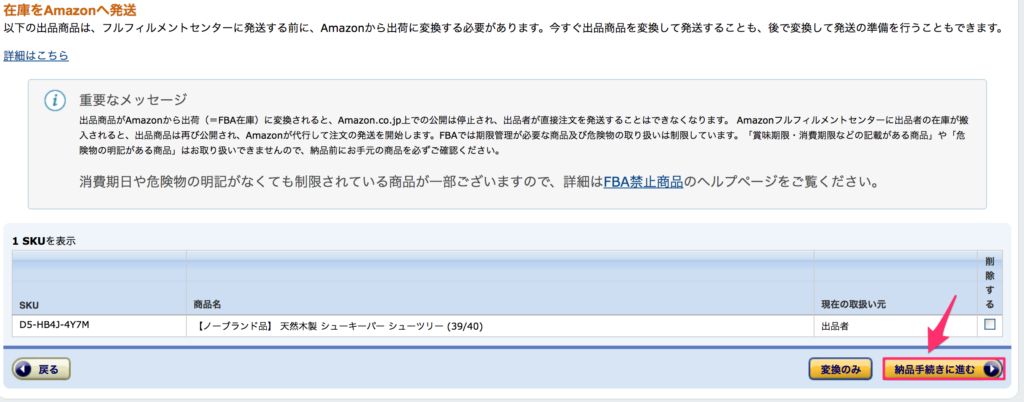
続いて、「危険物情報を追加」をクリックし、納品する商品が危険物に該当しないかどうか、入力を行います。
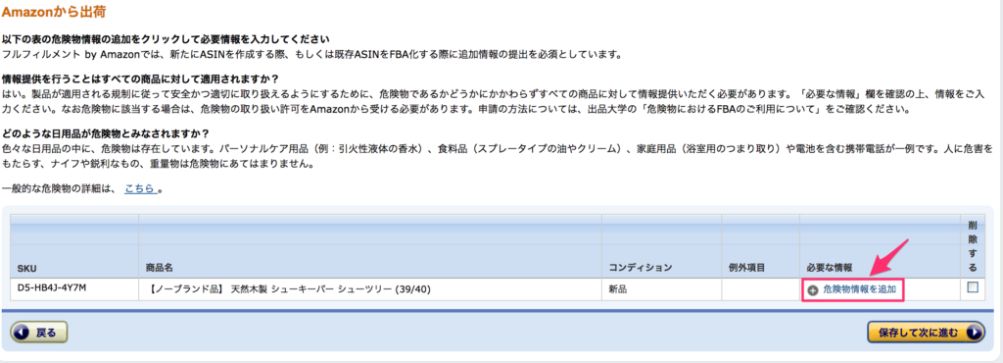
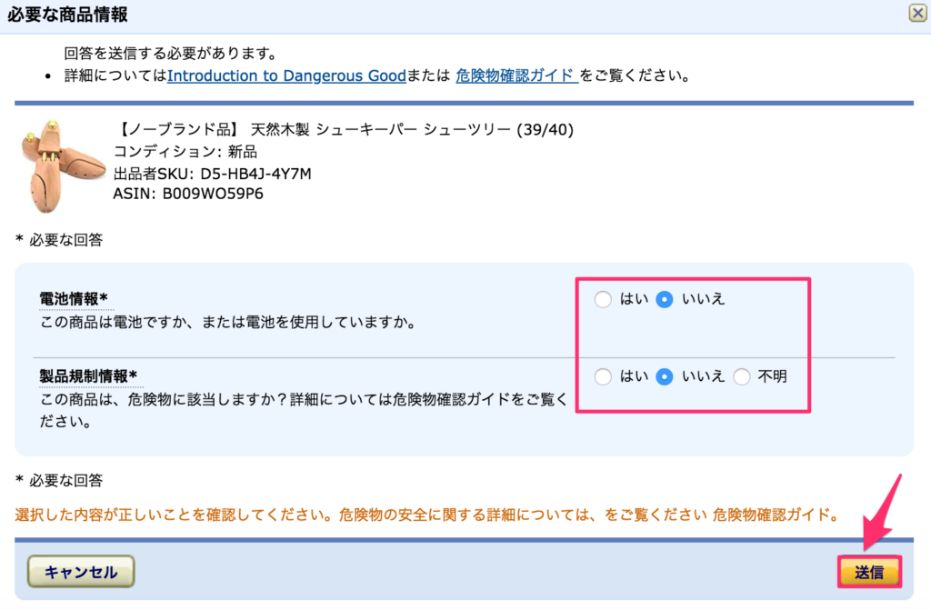
危険物情報の入力が完了と表示されたのを確認して、「保存して次に進む」をクリックします。
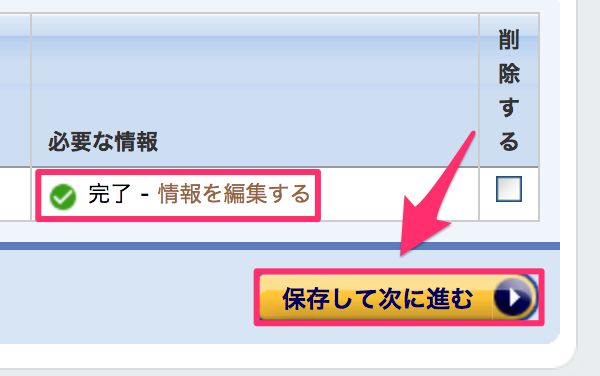
次の画面では、「納品する商品の数量を入力」⇨「続ける」をクリックします。
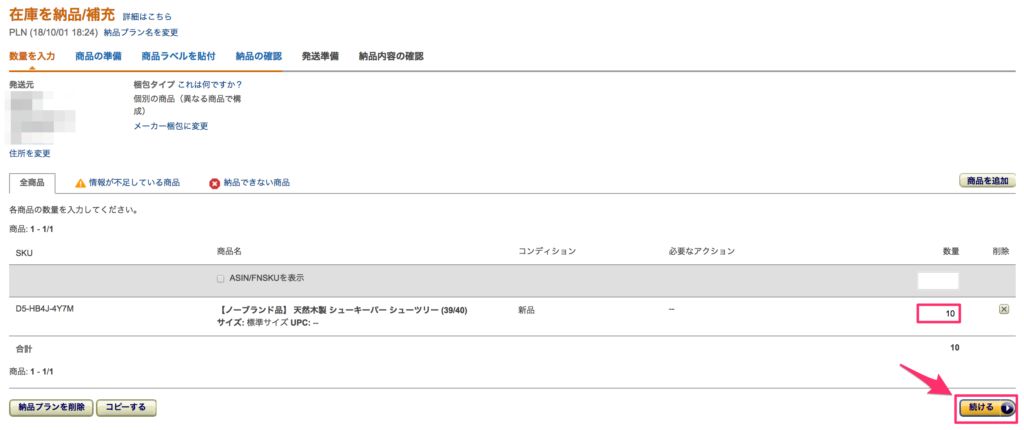
- 自分でバーコードを貼り付ける場合は「出品者が行う」
- FBAにバーコード貼り付け作業を代行してもらう場合は「Amazonが行う」
を選択します。
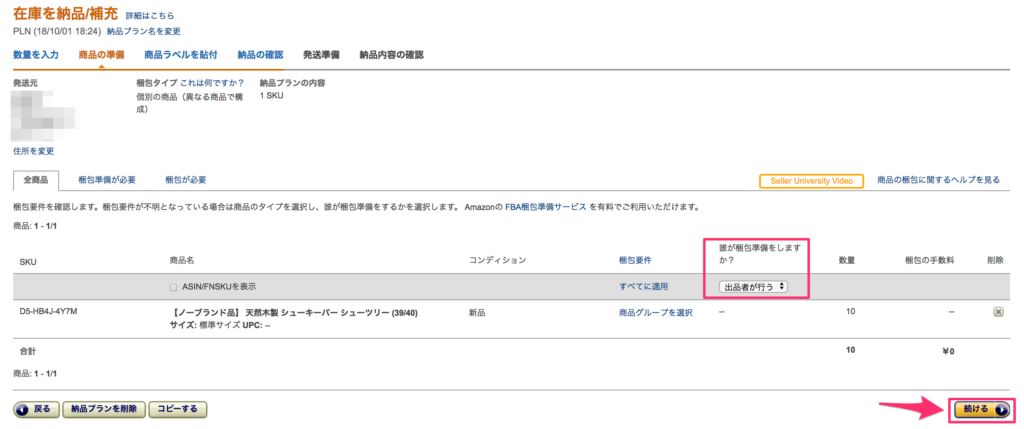
次の画面では、「商品ラベルの印刷」をクリックして、商品ラベルのPDFデータをダウンロードしましょう。
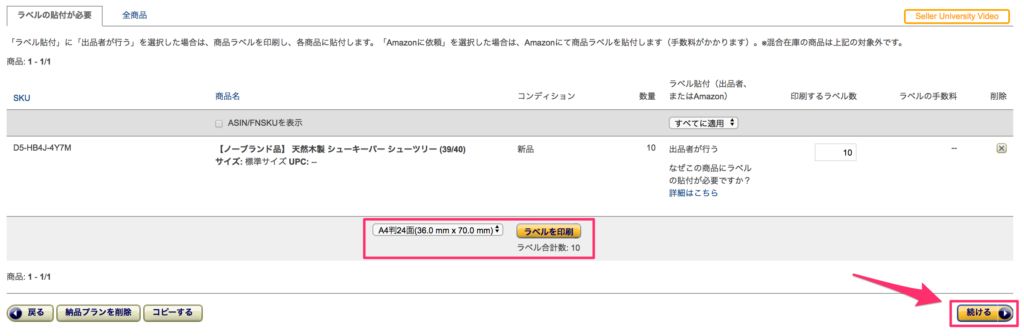
この商品ラベル(PDF)は、FBA納品プラン作成完了後に貼り付けます。
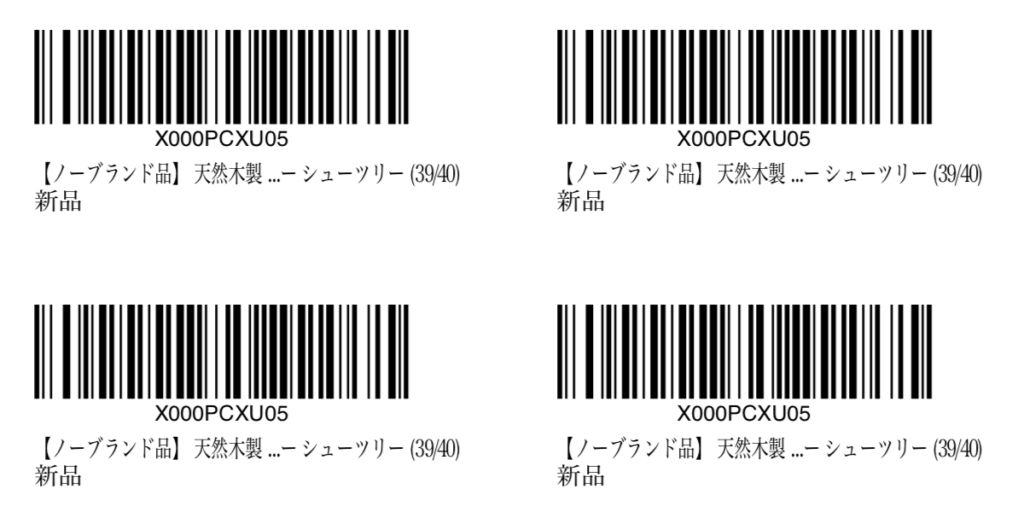
商品ラベルの作成が完了したら、FBA納品プランの作成もいよいよ大詰めです。
この時点で納品先のFBA倉庫が確定するので、FBA納品先倉庫を確認後「納品を作成する」をクリックしてください。
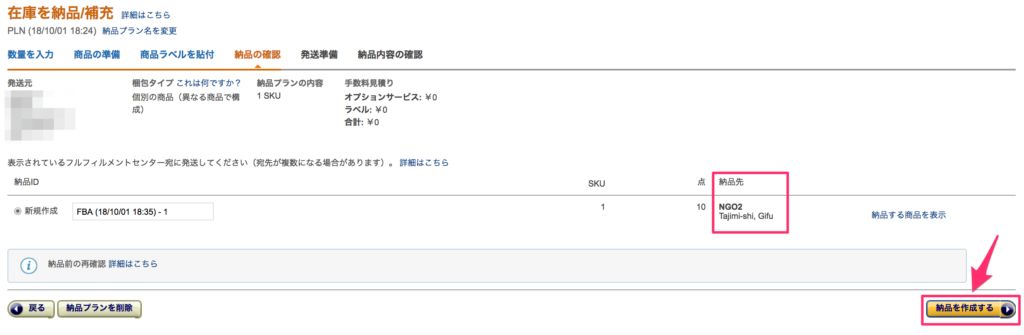
【Amazon FBA倉庫一覧】
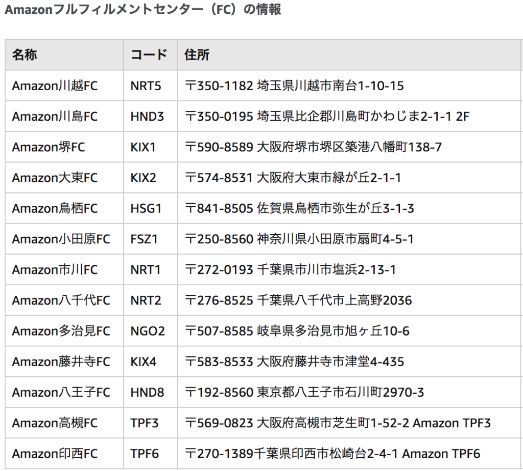
次の画面では、納品作業を続けるをクリックします。

配送業者の項目は、「他の配送業者(その他)」を選択します。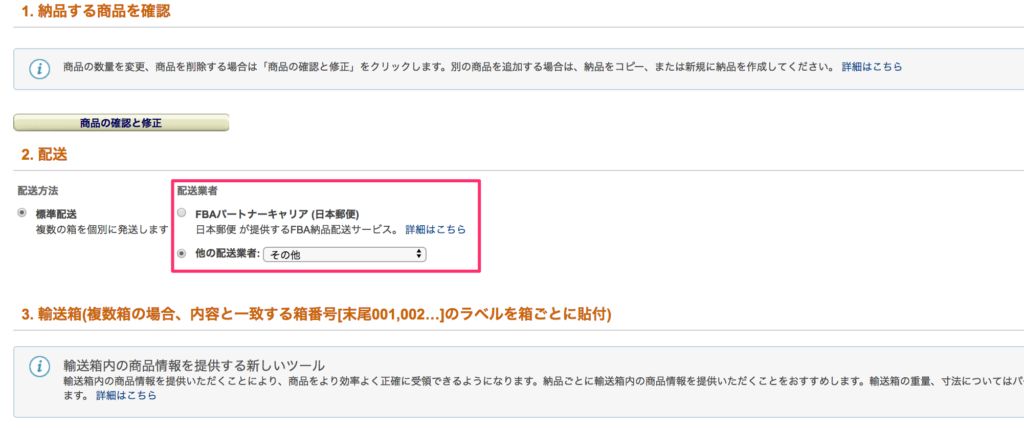
ここでは、
- FBA倉庫へ商品を送るためのダンボールの数量
- 段ボールのサイズ、重量
を入力します。
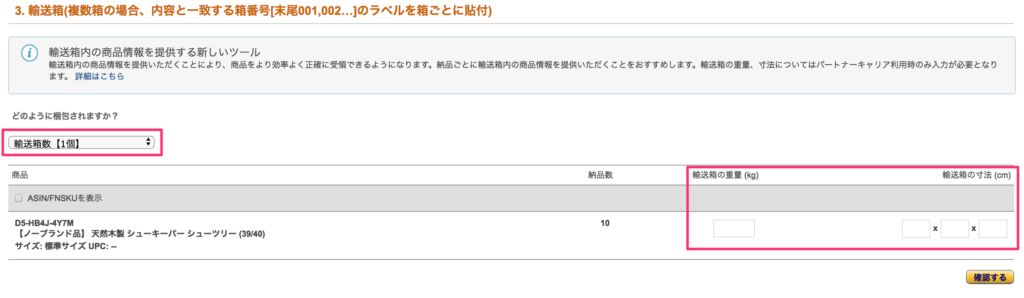
ダンボールの数量とサイズが決定すると、配送ラベルが作成できるようになります。
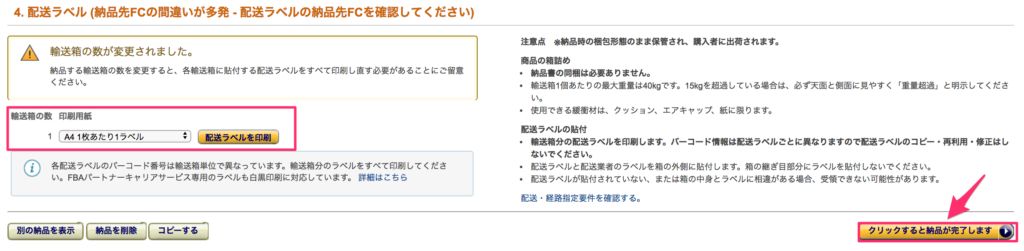

「クリックすると納品が完了します」をクリックすると、FBA納品プランの作成までの流れが完了となります。
商品ラベルを貼り付けのやり方

FBA納品プラン作成が完了したら、商品ラベルを商品一つ一つに貼り付けていきます。
商品ラベルとは、一体何に使うものなのか解説します。
商品ラベルとは?
商品ラベルは、Amazonで販売している商品を特定する為に使われるAmazon専用の商品識別バーコードです。
Amazonには、3億5000万個も商品が掲載されています。
この3億5000万個の商品数の中から、1つ1つ商品を特定し、商品を管理しなければいけません。
そこで使われるのが、この商品ラベルバーコードと言うわけです。
FBA納品時に、このラベルに記載されているバーコードを読み取ることで、一瞬で「どの出品者の、どの商品なのか」を一発で把握できるようにしています。
商品ラベルの貼り付け方法
商品ラベルバーコードの貼り付けは、裏面がテープになっている用紙で印刷して、切って貼り付けるのが一般的です。
ただ、裏面がテープになっている用紙が用意できない場合は、コピー用紙に印刷して、切ってセロテープやバリテープで貼り付けする方法でもOKです。
また、商品ラベルバーコードの貼り付け方は、商品パッケージに既存のJANコードがあるかないかで貼り付け方が変わってきます。
JANコードが何かわからない方は、こちらの記事をご確認ください。
商品箱にバーコードがある場合
FBA納品を行う際は、既に商品の箱にバーコードがある場合、古いバーコードが隠して商品ラベルを貼り付ける必要があります。
ですので、古いバーコードが隠れるように商品ラベルを重ねて貼り付けましょう。
商品パッケージに複数のバーコードがあると、FBA倉庫で納品作業をするスタッフさんが間違う可能性があります。
商品パッケージの古いバーコードは、必ず隠してから商品ラベルを貼り付けましょう。
商品にバーコードがない場合
最初から商品箱に、バーコードがついていない商品も多くあります。
例えば、中国から輸入した商品などにとても多いですね。
こういった最初から商品箱にバーコードがない商品は、目立つ場所に商品ラベルを貼り付けましょう。
目立つ場所に貼り付けをした方が、FBA納品時にわかりやすいです。
商品を透明なOPPなどで梱包する場合は、商品箱に直接貼り付けせずに、OPP袋に貼り付ける方法でもOKです。
ラベル貼り付けの注意点
ラベルが隠れて見えなくならないよう注意しましょう。
例えば、ガムテープやマスキングテープでの貼り付けはNG。
ラベルが見辛くなりますし、何より見た目がよくないので。
商品ラベル貼り付け代行方法
商品ラベルの貼り付けは簡単ではありますが、FBAに納品する商品数が増えてくるととても面倒な作業になってきます。
代行してやってもらうにしても外注を雇わなければいけない。。。
外注を雇うのがめんどくさい。。。
そう思う方も多いのではないでしょうか?
そんな方に朗報です!
今は、FBAスタッフがラベル貼り付けを代行してくれます。
商品によって手数料は異なりますが、1件あたり20円程度で代行をやってくれます。
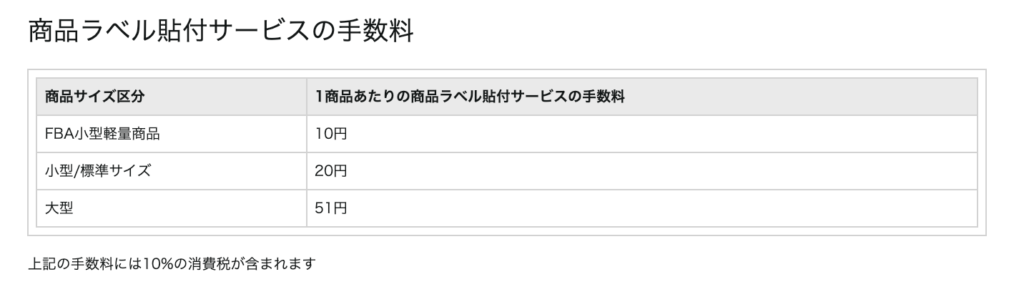
面倒なラベル貼り付け作業を全て代行してやってくれるので、商品ラベルを貼り付けせずにFBAに商品を納品して、FBAで直接商品ラベルの貼り付け作業を代行してもらいましょう!
ラベル貼り付け代行サービスの詳細はこちらをご確ください。
ラベル貼り付け代行サービスの使い方はこちらで解説しています。
FBA納品先ごとに商品を分ける

現在、FBAでは、納品先の指定ができません。
ですので、FBA納品プランを作成するたびにFBA納品先は異なりますし、商品のジャンルによってもFBA納品先は大きく異なります。
従って、指定されたFBA納品先ごとに商品を分けなければいけません。
ダンボールを複数用意し、
- 倉庫Aに納品する商品は倉庫Aに送る段ボールに
- 倉庫Bに納品する商品は倉庫Bに送る段ボールに
に入れて、FBAに納品する商品を分けましょう。
商品を段ボールに入れて配送ラベルを貼り付ける

納品先ごとに商品を分けたら、納品先ごとに配送ラベルを貼り付けましょう。
配送する段ボール一つ一つに貼り付ける配送ラベルとは、いったい何に使うものなのか解説します。
配送ラベルとは?
FBAスタッフはFBA倉庫に到着した荷物を、87万店舗もあるAmazonのショップの中から「どの出店者の、どのFBA納品プランの荷物なのか」を瞬時に確認しなければいけません。
そこで、使われるのは配送ラベルというバーコードになります。
配送ラベルは、FBAに送られてくるダンボールを見て瞬時にバーコードを読み取らなければいけないため、目立つ部分に貼り付ける必要があります。
配送ラベルの貼り付け方
商品ラベルバーコードの貼り付けと同様に、裏面がテープになっている用紙で印刷して、切って貼り付けるのが一般的です。
裏面がテープになっている用紙が用意できない場合は、コピー用紙に印刷し、切ってセロテープやバリテープで貼り付けする方法でもOKです。
配送ラベル貼り付け時の注意点
商品ラベルバーコードの貼り方と同じではありますが、商品ラベルに比べて配送ラベルは外に露出している分、剥がれてしまう可能性が高いです。
もし、配送ラベルが剥がれてしまった場合、FBA倉庫に荷物が到着しても、どの荷物か識別することができず、納品を断られてしまう可能性があります。
なので、剥がれづらい上の方に貼り付けしたり、ラベルを保護するために上からバリテープを貼りましょう。
FBAへ荷物発送後の配送状況の確認
ダンボールをFBA納品先に発送して追跡番号が発行された流れの段階で、FBA納品プランごとに配送状況の設定を行いましょう。
セラーセントラル画面の「在庫」⇨「FBA納品手続き」と進み、該当する納品プランの「配送状況の確認」をクリックしましょう。

お問い合わせ番号の記入欄に輸送荷物の追跡番号を入力して「出荷済みとしてチェック」をクリックすればOKです。
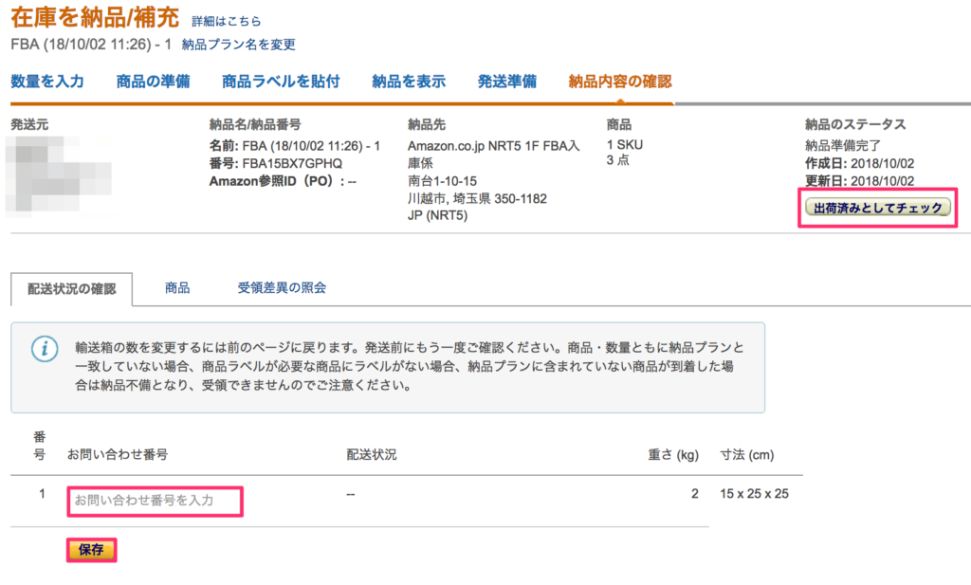
以上で、FBA納品プランの作成における流れの全行程が完了となります。
FBA納品のやり方は動画でも解説しています。
輸入代行業者でFBA納品作業を代行してくれる
中国から商品を輸入する中国輸入の場合、ご自身で商品ラベルバーコードや配送ラベルバーコードを貼り付けするよりも、輸入前にラベルを貼り付けして、中国輸入代行業者から直接、FBA納品した方が効率的ですよね。
中国輸入代行業者からFBAへ直接納品することを、FBA直送、FBA直接納品と行ったりします。
基本的に、どの中国輸入代行業者でも、商品ラベルの貼り付けも配送ラベルの貼り付けも全て代行してくれますサービスがあります。
ただし、ラベル貼り付け代行手数料、FBA納品代行手数料は、輸入代行業者によって異なりますので、利用されている中国輸入代行業者の料金表を確認して、ラベル貼り付け代行を依頼しましょう。
こちらの記事で、FBAに直接納品する方法を詳しく解説しています。
また、中国輸入代行業者を使ったFBA納品の流れは、こちらの動画でも解説しています。
まとめ

FBA納品は、一度経験すればあとはサクッと簡単にできるようになります。
最初は難しいかもしれませんが、このブログ記事と僕のyoutube動画を見ながらFBA納品の流れを進めていっていただければ簡単にできると思います。
ラベル貼り付けも、FBAや輸入代行業者に代行してやってもらい、ビジネスを自動化していきましょう!
追伸
オリジナル商品販売で叶える「時間とお金」に縛られない生き方
僕は元々、Amazon相乗り転売をしていましたが、今は辞めて、プチOEM販売にビジネスモデルをシフトチェンジをしています。
毎月10分間の発注作業だけで、毎月40万円を安定して稼ぎ、東京都端っこでのんびり暮らしています。
そんなプチOEMのノウハウを、僕の今までの経験をもとに、1つの教科書にまとめました。
無料メルマガ講座で、プチOEMの教科書を無料プレゼントしています。
合わせて、30分無料コンサルティング申し込みも受け付けておりますので、ご希望の方は、お気軽に以下から登録、ご相談ください。




[…] こちら […]
[…] 【中国輸入×Amazon物販】FBA納品の流れと手順について詳しく解説 … […]
[…] FBA納品プランの作り方 […]
[…] FBA納品の流れを解説!バーコードラベル貼り付けのやり方 […]